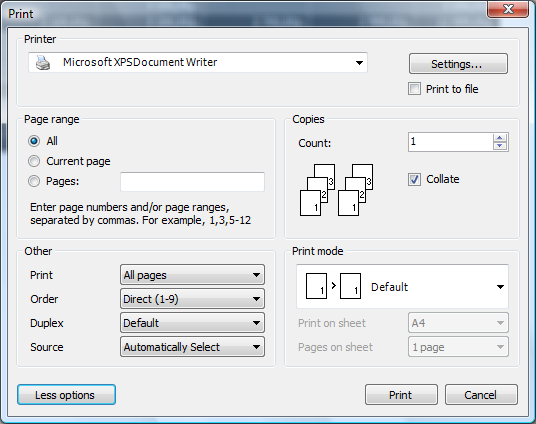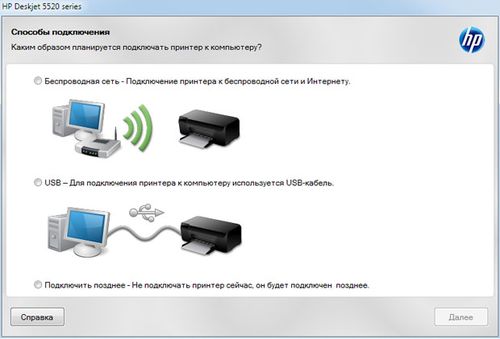Cara mencetak foto 3x4 pada pencetak
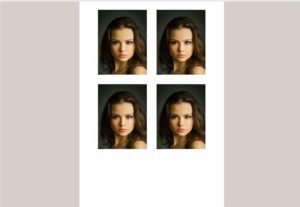 Format foto 3x4 adalah standard untuk kebanyakan jenis dokumen. Sebilangan besar orang beralih ke bengkel foto khas untuk mendapatkan gambar bersaiz yang diperlukan. Tetapi jika anda mempunyai pencetak warna di rumah, anda boleh melakukannya sendiri. Sebagai tambahan kepada peranti pencetak itu sendiri, anda juga memerlukan program yang dipasang pada komputer anda. Pemapar imej standard mempunyai fungsi cetakan, tetapi ia tidak menyokong saiz 3x4 yang diperlukan. Oleh itu, pemasangan perisian lain diperlukan.
Format foto 3x4 adalah standard untuk kebanyakan jenis dokumen. Sebilangan besar orang beralih ke bengkel foto khas untuk mendapatkan gambar bersaiz yang diperlukan. Tetapi jika anda mempunyai pencetak warna di rumah, anda boleh melakukannya sendiri. Sebagai tambahan kepada peranti pencetak itu sendiri, anda juga memerlukan program yang dipasang pada komputer anda. Pemapar imej standard mempunyai fungsi cetakan, tetapi ia tidak menyokong saiz 3x4 yang diperlukan. Oleh itu, pemasangan perisian lain diperlukan.
Kandungan artikel
Mencetak foto 3x4 pada pencetak menggunakan Adobe Photoshop
Walaupun program ini lebih direka untuk profesional, malah seorang pemula boleh mencetak foto menggunakannya. Ini disebabkan oleh antara muka yang sangat mudah dan mudah difahami, serta ketersediaan alat yang membolehkan anda memproses imej.
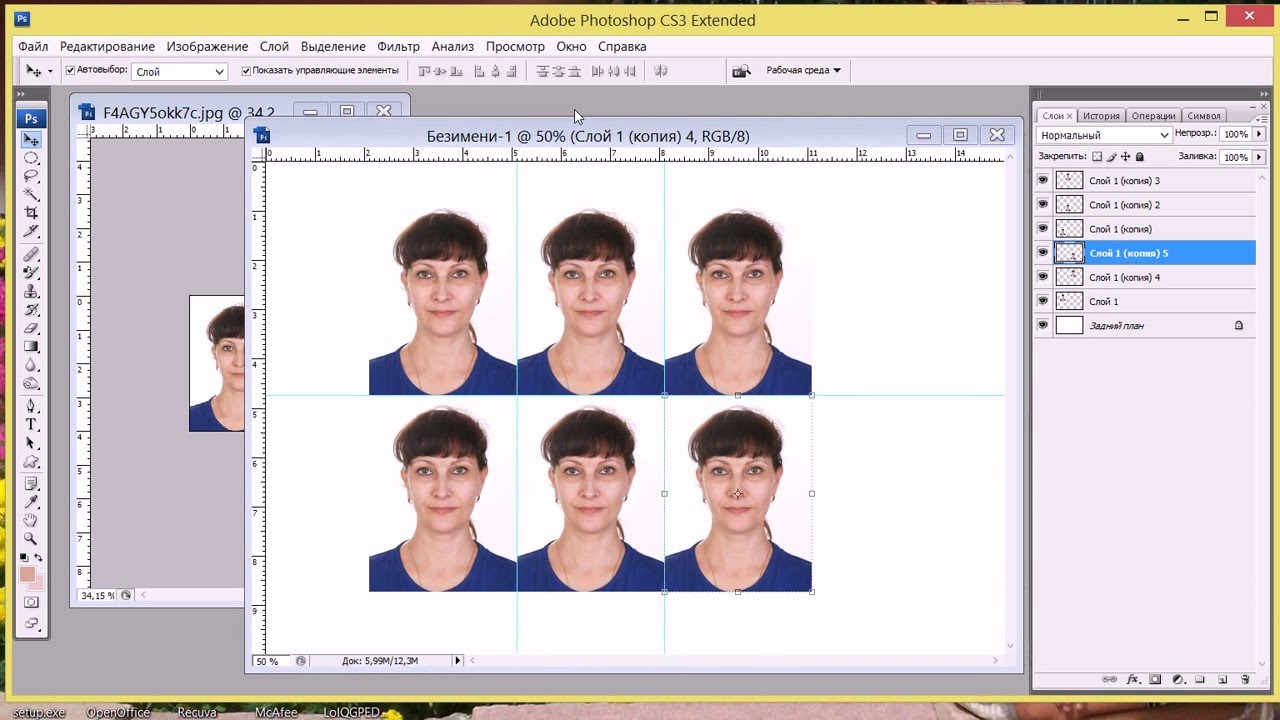
PERHATIAN! Sebelum anda mula mencetak foto, anda perlu membeli kertas khas dan menyediakan pencetak.
Untuk mendapatkan imej yang diperlukan, anda perlu melakukan beberapa langkah mudah:
- Pertama, anda perlu memuat turun dan memasang program pada komputer anda.
- Photoshop yang dipasang mesti dilancarkan dan ditemui di sudut kanan dan kiri tab "Fail".
- Pilih "Buka" daripada menu lungsur.
- Dalam tetingkap yang muncul, cari imej yang dikehendaki, pilih dengan tetikus dan klik "Buka".
- Jika penapis warna yang diperlukan tiada, pemberitahuan yang sepadan akan muncul. Dalam tetingkap ini, semak item yang diperlukan. Selepas membuat perubahan, klik "Ok" untuk menyimpannya.
- Program akan mula memproses fail yang dimuat turun.
- Selepas pemprosesan selesai, anda harus kembali ke menu "Fail" dan klik pada "Cetak".
- Untuk kemudahan, imej boleh dialihkan ke mana-mana tempat di atas kertas.
- Program ini akan menggesa anda untuk memilih pencetak yang akan digunakan untuk mencetak. Anda perlu memilih yang anda perlukan.
- Seterusnya, anda perlu membuat tetapan. Adalah disyorkan untuk menggunakannya jika anda perlu menetapkan nilai bukan standard. Dalam kebanyakan kes, tetapan standard adalah mencukupi.
- Selepas membuat semua tetapan, klik butang "Cetak".
Seterusnya, anda perlu menunggu sehingga pencetak menyelesaikan prosedur pencetakan. Dalam kes ini, anda harus memastikan bahawa hasil siap tidak mempunyai kecacatan, sebagai contoh, coretan.
Cara mencetak sendiri gambar 3x4 menggunakan Microsoft Office Word
Microsoft Office Word ialah penyunting teks yang sangat popular dan dipasang pada kebanyakan pengguna komputer peribadi. Selain bekerja dengan teks, ia juga membolehkan anda mencetak imej yang diperlukan.
Untuk menggunakan ciri ini anda mesti:
- Lancarkan penyunting teks.
- Pergi ke tab "Sisipkan" dan pilih "Lukisan" dalam tetingkap yang muncul.
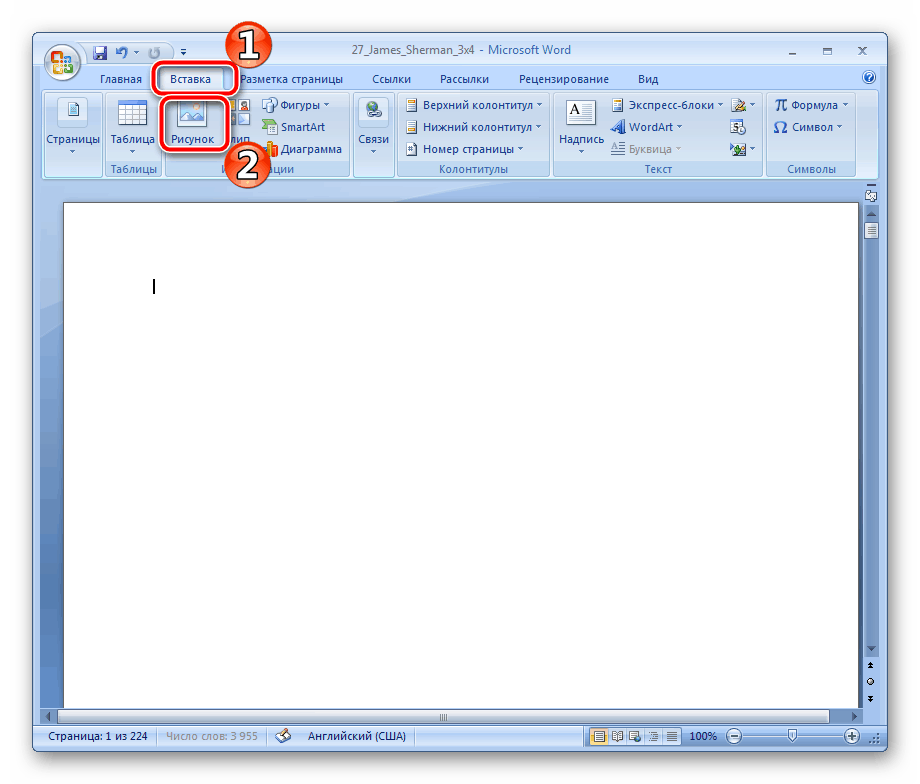
- Tetingkap akan muncul di mana anda perlu mencari imej yang dikehendaki dan pilih dengan tetikus, kemudian klik "Buka".
- Imej akan dimuatkan ke dalam editor, tetapi memerlukan pembetulan.
- Untuk melakukan ini, klik dua kali padanya dan pergi ke tab "Format", di mana anda perlu membuka tetapan saiz tambahan.
- Di sini anda perlu mengalih keluar penanda di sebelah "Kekalkan perkadaran".
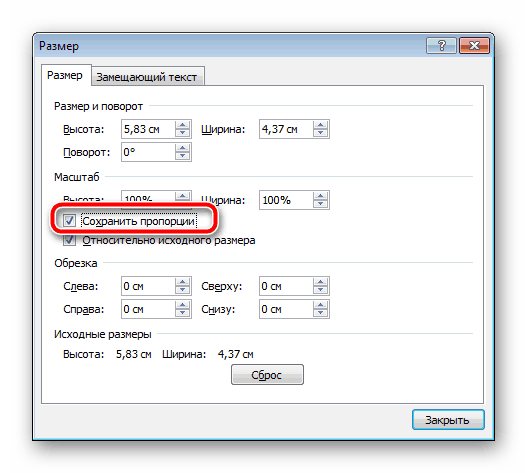
- Dalam perenggan yang sesuai adalah perlu untuk menunjukkan dimensi 35x45 mm.
- Selepas ini, anda harus menetapkan parameter yang diperlukan. Anda perlu membuka tab "Menu" dan cari "Cetak" di dalamnya.
- Tetingkap akan muncul dengan semua pencetak yang tersedia. Anda harus memilih yang diperlukan.
- Di sini anda boleh menetapkan parameter peribadi.
- Kemudian anda perlu menyimpan tetapan dengan mengklik pada butang "Ok".
RUJUKAN! Banyak editor teks percuma juga mempunyai ciri pencetakan imej. Dalam kes ini, semua langkah konfigurasi akan mengikut prinsip yang sama.
Mencetak foto menggunakan program khas
Di antara pelbagai perisian komputer yang berbeza, anda boleh menemui sejumlah besar program yang direka khusus untuk mencetak imej.
Utiliti ini mempunyai antara muka yang sangat mudah dan intuitif, dan juga membolehkan anda membuat tetapan yang sangat tepat: tetapkan parameter dan saiz cetakan yang diperlukan, edit foto. Sebagai contoh, anda boleh menggunakan program Pencetak Foto. Ini adalah perisian percuma yang direka khusus untuk percetakan. Ia sangat mudah dan mudah, jadi ia sesuai walaupun untuk pengguna yang tidak berpengalaman. Program ini akan meminta anda memuat naik foto, menyatakan saiz dan warna bingkainya, dan kemudian menghantarnya untuk dicetak.
Terdapat banyak program yang membolehkan anda mencetak foto di rumah tanpa sebarang masalah. Kesemuanya mempunyai kebaikan dan keburukan dan berbeza dalam fungsi dan antara muka. Oleh itu, memilih pilihan yang paling sesuai dan mudah tidak akan menjadi sukar.